钉钉文档移除共享文档的方法
2024-04-26 08:42:41作者:极光下载站
很多小伙伴在使用钉钉软件的过程中经常会需要创建或是编辑各种格式的文档。有的小伙伴在编辑文字文档时想要取消该文档的共享,但又不知道该怎么进行设置。其实我们只需要在钉钉的文档页面中先打开共享选项,然后在共享页面中打开“我的共享”选项,在“我的共享”页面中,我们打开需要取消共享的文档的权限管理窗口,接着在权限管理页面中将协作者移除即可。有的小伙伴可能不清楚具体的操作方法,接下来小编就来和大家分享一下钉钉文档移除共享文档的方法。
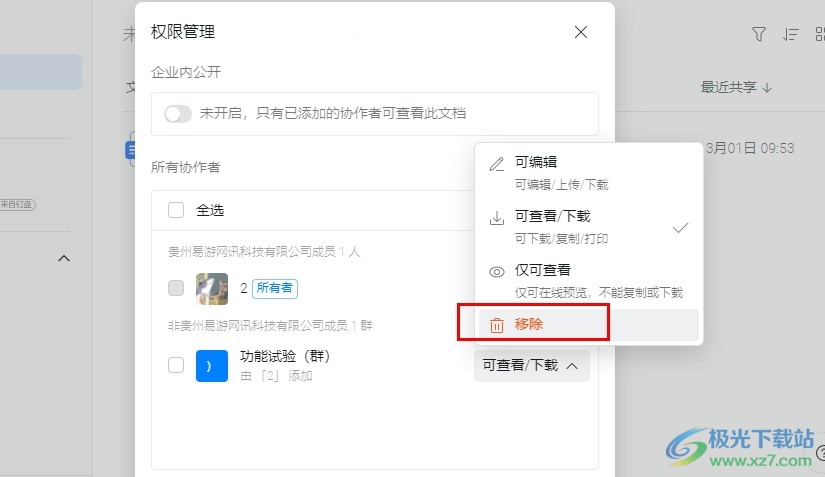
方法步骤
1、第一步,我们在电脑中先点击打开钉钉软件,然后在钉钉页面中找到“文档”选项,点击进入文档页面

2、第二步,进入钉钉的文档页面之后,我们再在该页面的选项中找到“共享”选项,点击打开该选项
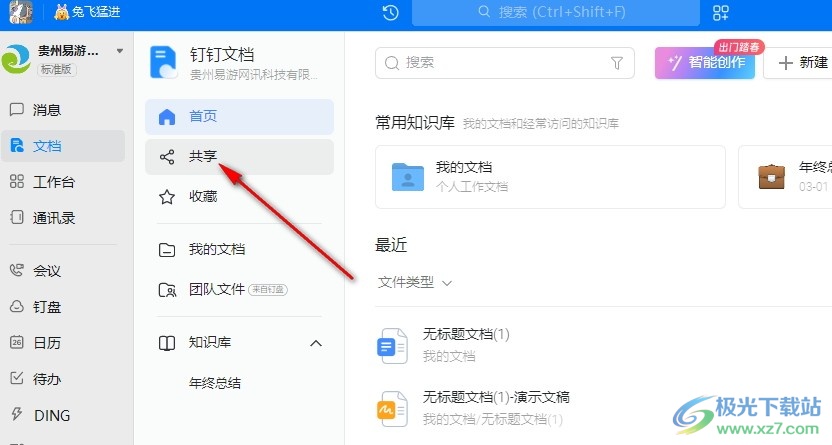
3、第三步,打开“共享”选项之后,我们在共享页面中点击打开“文档共享”,然后找到需要撤销共享的文档,点击该文档右侧的“...”图标

4、第四步,打开“...”图标之后,我们再在下拉列表中找到“权限管理”选项,点击打开该选项

5、第五步,在权限管理页面中,我们先打开协作者的权限选项,然后在菜单列表中找到并选择“移除”选项即可
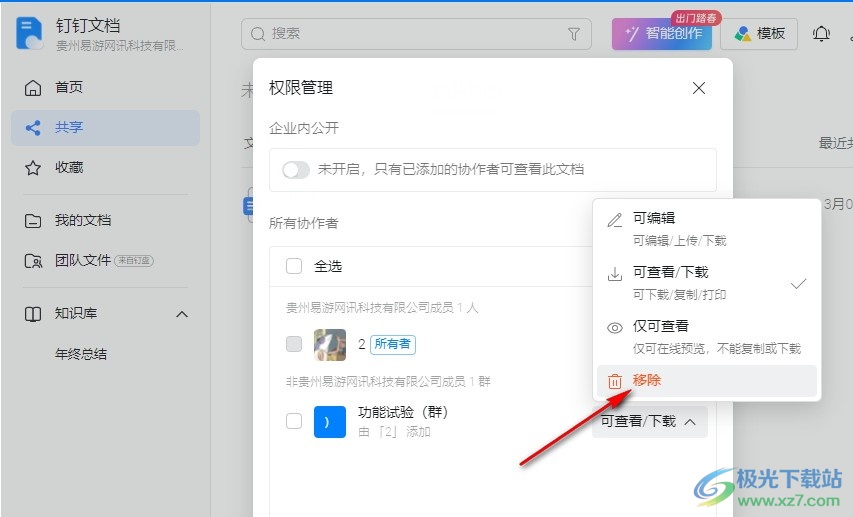
以上就是小编整理总结出的关于钉钉文档移除共享文档的方法,我们进入钉钉的文档页面,然后打开共享选项,再在“文档共享”页面中打开文档右侧的“...”图标和“权限管理”选项,接着在权限管理页面中将协作者移除即可,感兴趣的小伙伴快去试试吧。
